
辦公軟件 占存:248MB 時(shí)間:2021-11-05
軟件介紹: WPS Office官方版是由金山軟件推出的全新版本的wps辦公軟件套裝。WPS Office官方版深度兼容Mac、...
WPS是一款集成了云備份中心,用戶可以將重要文檔上傳至云端進(jìn)行備份和同步的軟件。這樣即使設(shè)備丟失或損壞,用戶也能通過云端找回?cái)?shù)據(jù),確保工作資料的安全無憂。無論是編寫報(bào)告、制作表格、還是制作演示文稿,WPS都能輕松應(yīng)對(duì)。接下來就讓華軍小編為大家解答一下wps電腦版怎么共享文件夾以及wps電腦版共享文件夾的方法吧!
第一步
進(jìn)入WPS的首頁后,在頂部菜單欄中點(diǎn)擊【文檔】。在下拉菜單中選擇【我的云文檔】,這將打開WPS的云文檔管理界面。
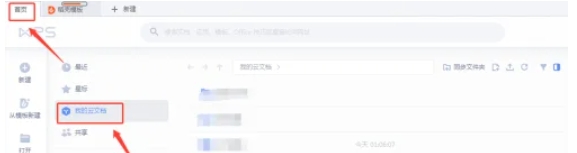
第二步
在云文檔管理界面中,找到并點(diǎn)擊頁面上的新建文件夾圖標(biāo)(通常是一個(gè)帶有“+”號(hào)的文件夾圖標(biāo))。點(diǎn)擊后,會(huì)彈出一個(gè)對(duì)話框,你可以在其中輸入文件夾的名稱,然后點(diǎn)擊確定或創(chuàng)建,以完成文件夾的新建。
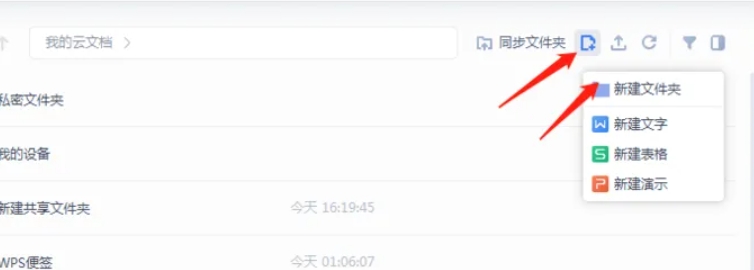
第三步
新建文件夾后,你會(huì)在列表中看到它。將鼠標(biāo)懸停在該文件夾上,會(huì)顯示出一些操作選項(xiàng)。點(diǎn)擊【共享】按鈕,這將打開共享設(shè)置窗口。
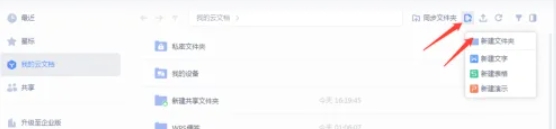
第四步
在共享設(shè)置窗口中,點(diǎn)擊【立即共享】按鈕。你可以選擇生成一個(gè)分享二維碼或者復(fù)制一個(gè)鏈接。二維碼可以直接用手機(jī)掃描,鏈接可以發(fā)送給其他人。你可以根據(jù)需要設(shè)置文件夾的訪問權(quán)限,比如是否允許他人編輯、評(píng)論等。
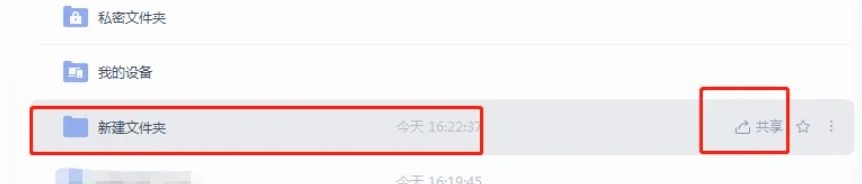
第五步
如果你選擇了復(fù)制鏈接,那么你可以將這個(gè)鏈接通過電子郵件、即時(shí)通訊軟件等方式發(fā)送給其他共同使用文件夾的好友。如果你選擇了二維碼,那么你可以讓其他人用手機(jī)掃描這個(gè)二維碼來訪問文件夾。
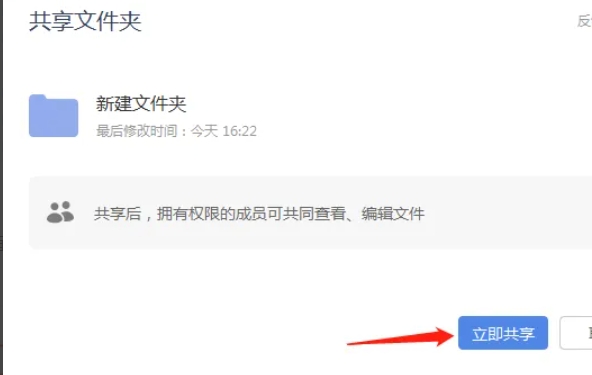
第六步
在發(fā)送共享鏈接或二維碼之前,請(qǐng)確保你已經(jīng)正確設(shè)置了文件夾的訪問權(quán)限和共享選項(xiàng)。一旦其他人接收到鏈接或掃描了二維碼,他們就可以按照提示訪問和編輯該文件夾中的內(nèi)容了。
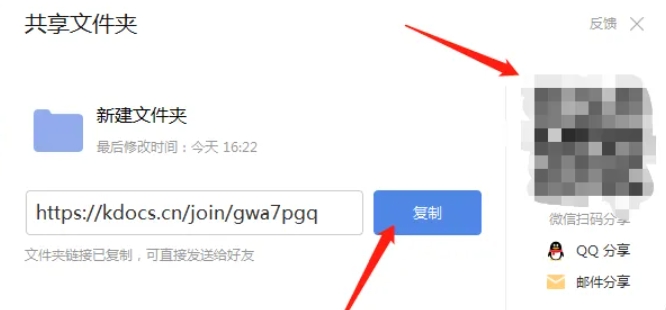
以上就是華軍小編為您整理的wps電腦版怎么共享文件夾以及wps電腦版共享文件夾的方法啦,希望能幫到您!